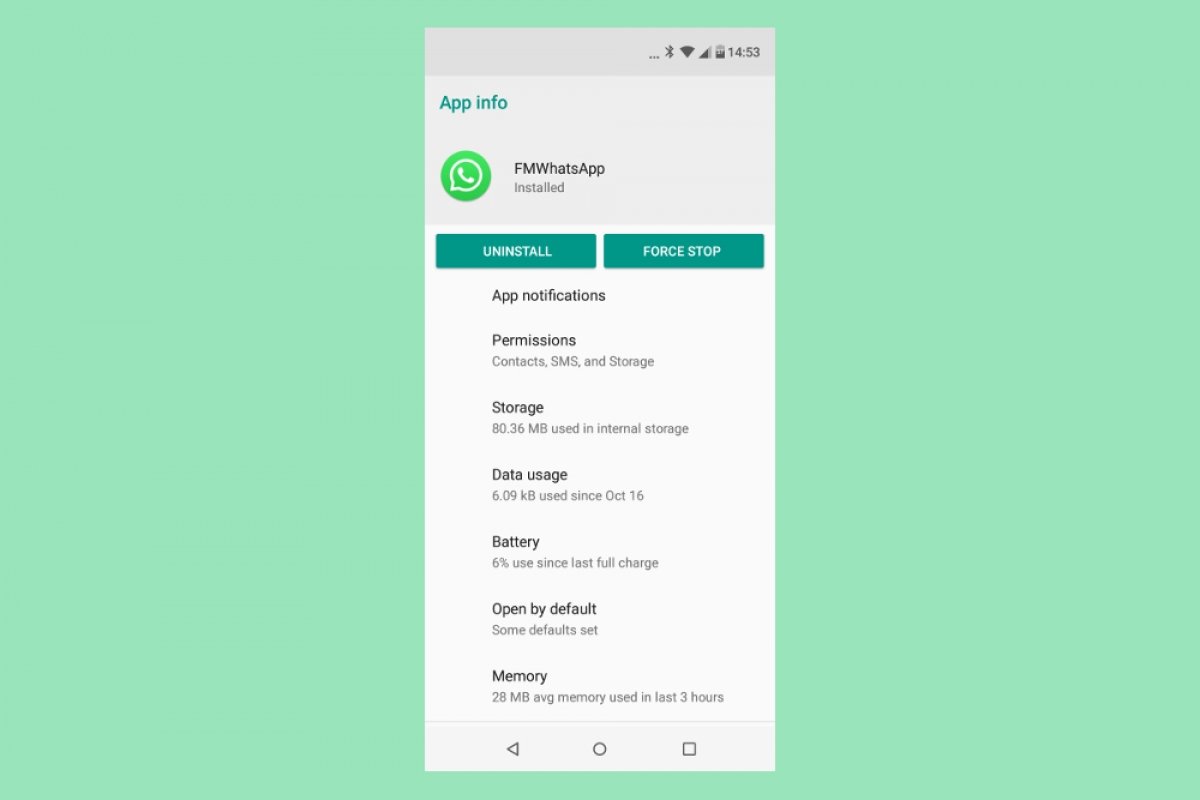以下にFMWhatsAppをあなたのAndroidデバイスのシステムにインストールする方法と、アプリが不要になった場合にアンインストールする方法を説明します。
FMWhatsAppのインストール方法
アプリケーションのインストールには使用しているAndroidのバージョンによってはまず古いバージョンの場合には最初に詳細元不明のアプリのインストールを許可しておく必要があり、より最新のバージョンでは携帯電話にAPKをダウンロードするようにブラウザに許可を与える必要があります。このチュートリアルの最後にある緑のダウンロードボタンをタップしてインストールに必要となるAPKをダウンロードフォルダーにダウンロードしましょう。
ファイルを入手したら、開きましょう。複数の方法があり、ダウンロードが完了した後に受け取る通知からもしくはダウンロードフォルダーにアクセスしてファイルをタップして開くことができます。
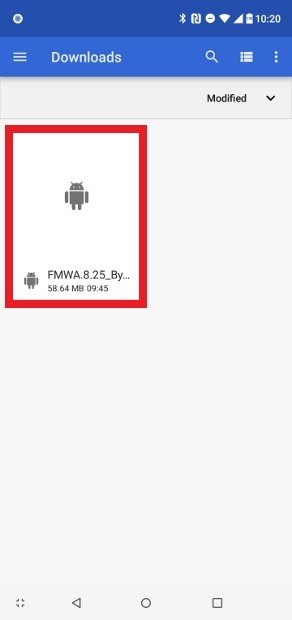 ダウンロードしたAPKを見つけて起動します
ダウンロードしたAPKを見つけて起動します
インストールプロセスが開始されたら画面の右下部の角にあるInstallをタップしましょう。
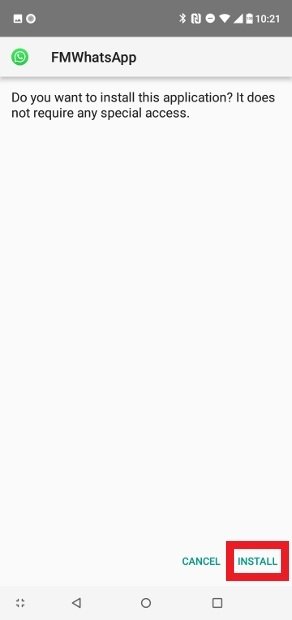 Installをタップします
Installをタップします
インストールプロセスが完了したらここから直接アプリを起動する事ができます。
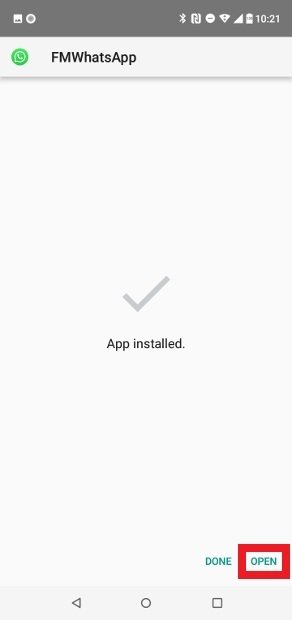 アプリを起動するためにOpenをタップします
アプリを起動するためにOpenをタップします
緑のAgree&Continueボタンをタップしましょう。
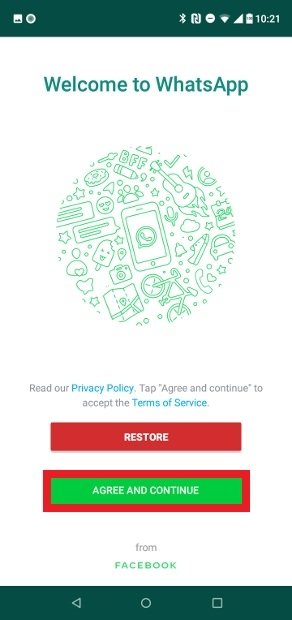 緑のAgree&Continueボタンをタップします
緑のAgree&Continueボタンをタップします
携帯電話番号の確認を行いましょう。まず最初に携帯電話の番号を入力しましょう。
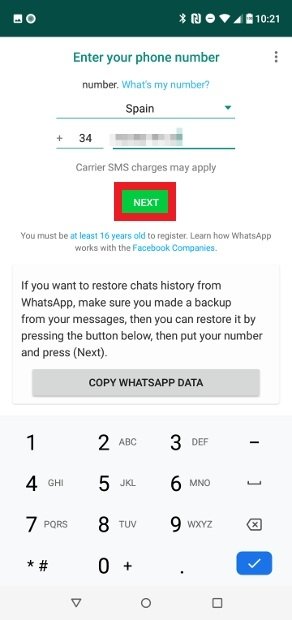 携帯電話番号を確認します
携帯電話番号を確認します
入力した番号が正しいと確認しましょう。
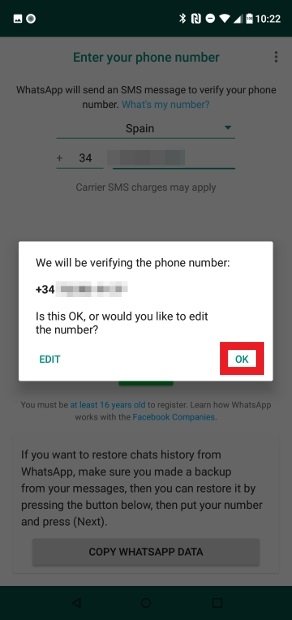 番号を正しいことを確認しましょう
番号を正しいことを確認しましょう
アプリはSMSを読み込む権限の許可を求めます。有効にした場合はこれから受け取る認証コードを自動的に識別します。好きな方を選択しましょう。
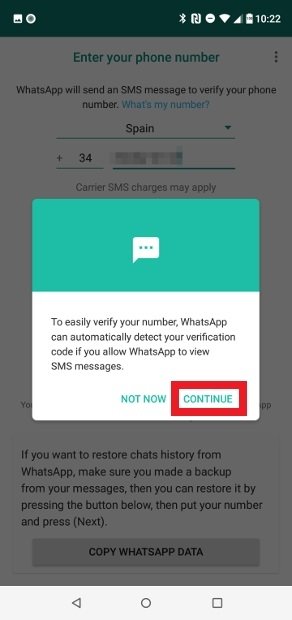 アプリがSMSを読み込むことを許可する事ができます
アプリがSMSを読み込むことを許可する事ができます
権限を付与した場合、表示されるウィンドウで認証を再確認します。
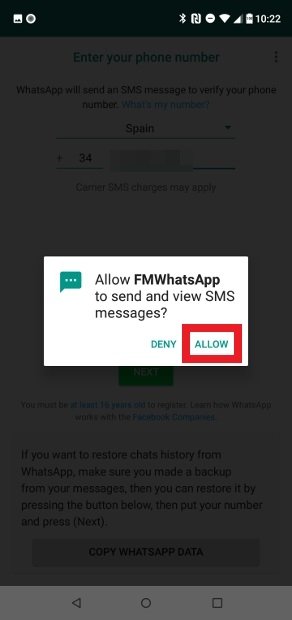 読み込みプロセスの認証を確認します
読み込みプロセスの認証を確認します
受け取る6桁の認証コードの番号を入力しましょう。
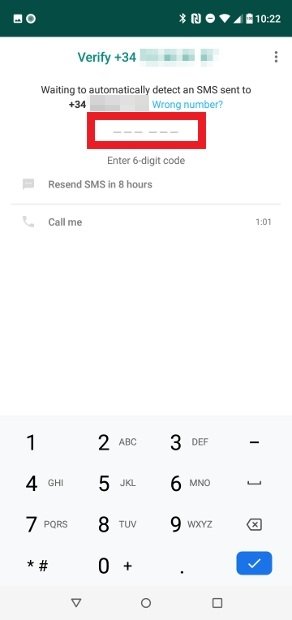 認証コードを入力しましょう
認証コードを入力しましょう
画像をアップしたり名前をつけてユーザープロフィールの作成を行おう。
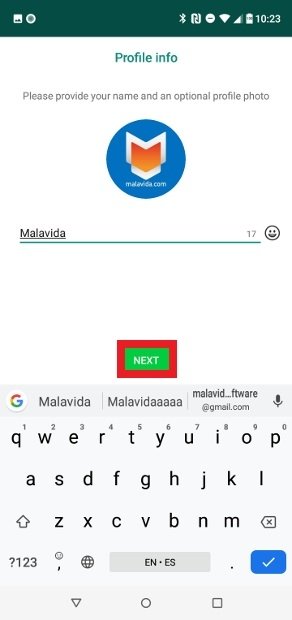 あなたのユーザープロフィールの作成を行おう
あなたのユーザープロフィールの作成を行おう
アプリを起動したときに最初に表示されるのは最新バージョンの変更点のチェンジログです。Closeをタップしましょう。
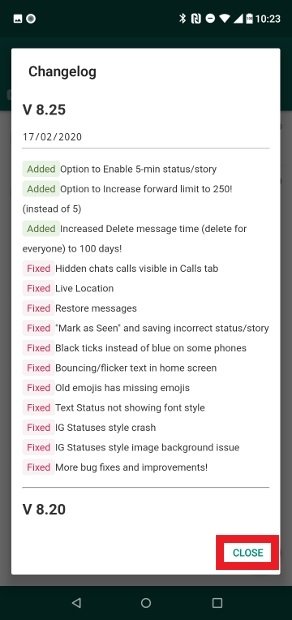 ウェルカムチェンジログ
ウェルカムチェンジログ
すぐにFMWhatsAppのメイン画面に入ることになり、連絡先の方とチャットをすぐに開始する事が可能となります。
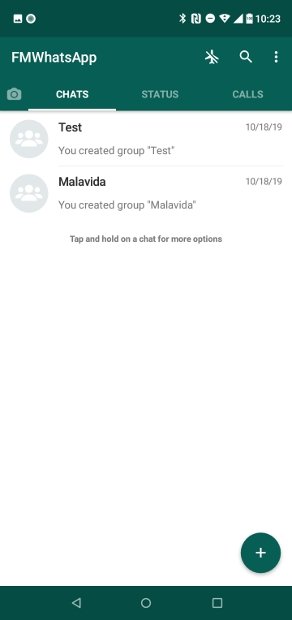 インストールされたFMWhatsApp
インストールされたFMWhatsApp
FMWhatsAppをアンインストールする方法
FMWhatsAppをアンインストールしたい場合、Androidの設定にアクセスしてApps&Notificationsエントリーを探します。
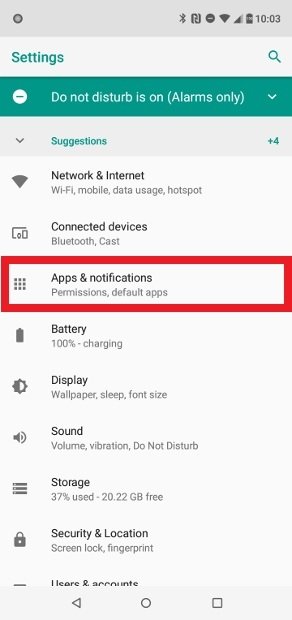 アプリケーションセクションにアクセスする
アプリケーションセクションにアクセスする
新しいウィンドウでApp infoをタップします。
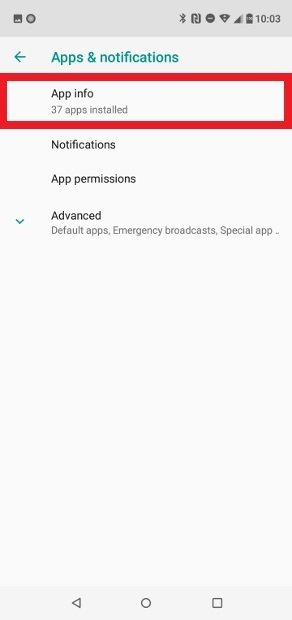 App infoをタップします
App infoをタップします
リストからFMWhatsAppを見つけてそれをタップしましょう。
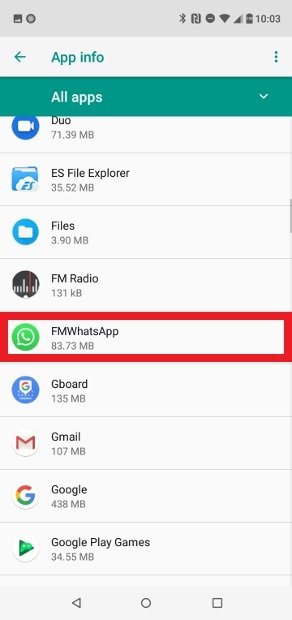 リストからFMWhatsAppを見つけよう
リストからFMWhatsAppを見つけよう
Uninstallボタンをタップしましょう。
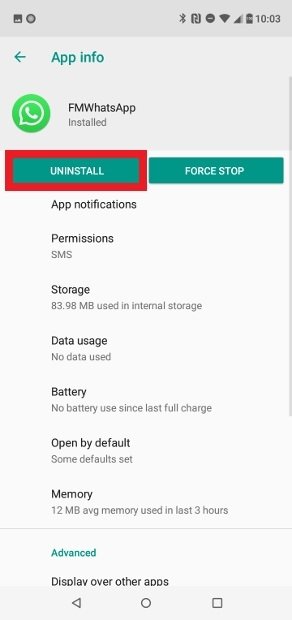 Uninstallボタンをタップする
Uninstallボタンをタップする
アプリのアイコンをアプリメニューから探すこともできます。アイコンを数秒間タップして表示されるメニューからApp infoにアクセスできます。
Uninstallボタンをタップしましょう。
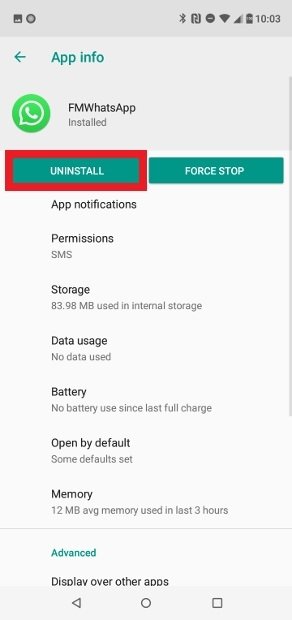 Uninstallボタンをタップする
Uninstallボタンをタップする
この方法でアプリをアンインストールすることは可能ですが、システムのフォルダーにアプリに関連したファイルが残ってしまう可能性があります。ファイルエクスプローラーを使用してFMWhatsAppの残留ファイルを携帯電話から削除することを推奨します。